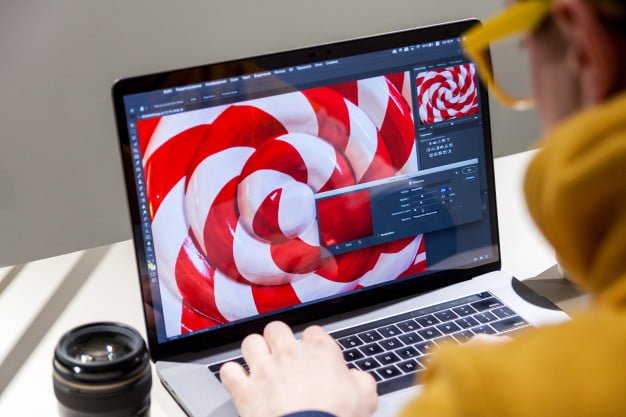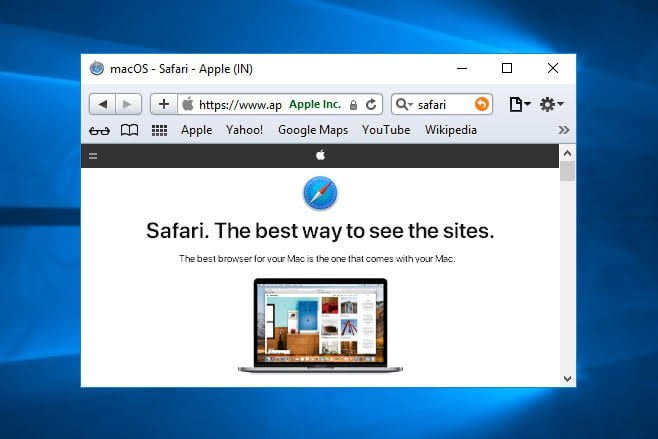Nếu bạn nghĩ rằng bạn đã thiết lập Trình quản lý ứng dụng Adobe (AAM) và nhận ra rằng bạn không thực sự cần cập nhật hoặc quản lý các ứng dụng Adobe được cài đặt trên máy tính của mình, vì vậy bạn không đơn độc.
Nhiều người dùng phải đối mặt với cùng một tình huống khó xử. Họ yêu cầu loại bỏ Trình quản lý ứng dụng Adobe hoàn toàn trong Windows 10 và macOS.
Đối với người dùng Windows 10, Trình quản lý Ứng dụng Adobe không xuất hiện trong Chương trình và Tính năng của Windows trong Pa-nen Điều khiển. Một số người dùng có thể thấy điều này khó chịu. Tuy nhiên, Adobe có lý do để làm như vậy. Đọc để tìm hiểu thêm.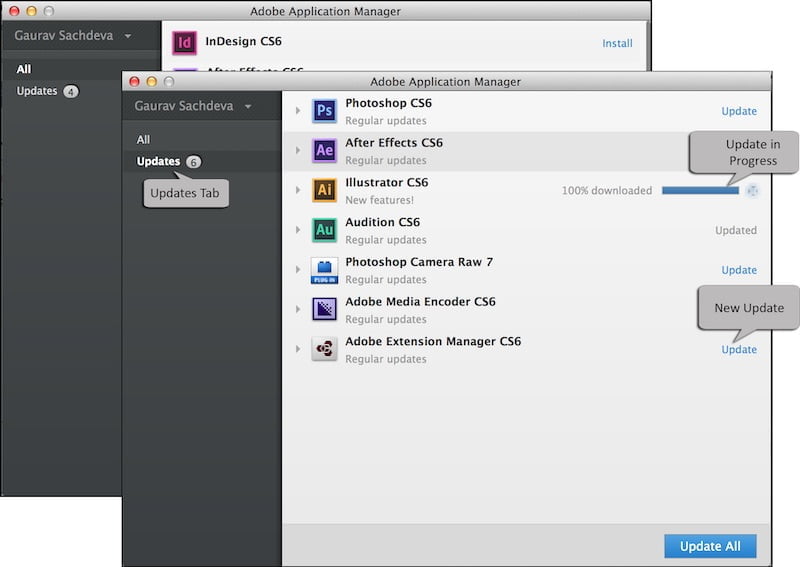 Hình ảnh / Adobe
Hình ảnh / Adobe
Làm thế nào an toàn để gỡ cài đặt Trình quản lý ứng dụng Adobe?
Adobe Đám mây sáng tạo (CC) ứng dụng dành cho máy tính để bàn yêu cầu Trình quản lý ứng dụng Adobe để cập nhật. Ứng dụng Creative Cloud dành cho máy tính để bàn được sử dụng để quản lý việc cài đặt các ứng dụng Creative Cloud như Adobe Photoshop CC hoặc Illustrator CC trên máy tính chạy Mac OS 10.7 trở lên hoặc Windows 7 trở lên.
Tuy nhiên, nếu bạn có một hệ thống cũ hơn, Adobe Application Manager là một công cụ cần thiết để quản lý các bản cập nhật và cài đặt Creative Cloud.
Cách gỡ cài đặt hoặc gỡ cài đặt Trình quản lý ứng dụng Adobe
Nếu đã cài đặt ứng dụng Creative Cloud, bạn cần có Trình quản lý ứng dụng Adobe trên máy tính của mình. Điều này là không thể thương lượng. Vì vậy, câu trả lời thẳng thắn là bạn không thể gỡ cài đặt hoặc xóa nó khỏi máy tính của mình nếu bạn đã cài đặt các ứng dụng Creative Cloud.
Để gỡ cài đặt hoàn toàn Trình quản lý ứng dụng Adobe, bạn cần gỡ bỏ tất cả các ứng dụng Creative Cloud mà bạn có trên hệ thống của mình. Nó sẽ tự động bị xóa khi bạn gỡ cài đặt sản phẩm Adobe Creative Cloud mới nhất khỏi máy tính của mình.
Dưới đây là hướng dẫn về cách gỡ cài đặt ứng dụng Creative Cloud khỏi máy tính chạy Windows 10 hoặc macOS.
Xóa hoặc gỡ cài đặt ứng dụng Creative Cloud trên Mac OS
- Nhấp đúp vào ổ cứng của bạn.
- Mở Ứng dụng> Tiện ích> Adobe Installers.
- Để gỡ cài đặt tất cả các ứng dụng Adobe Creative Cloud, hãy chạy tất cả các trình gỡ cài đặt của Adobe.
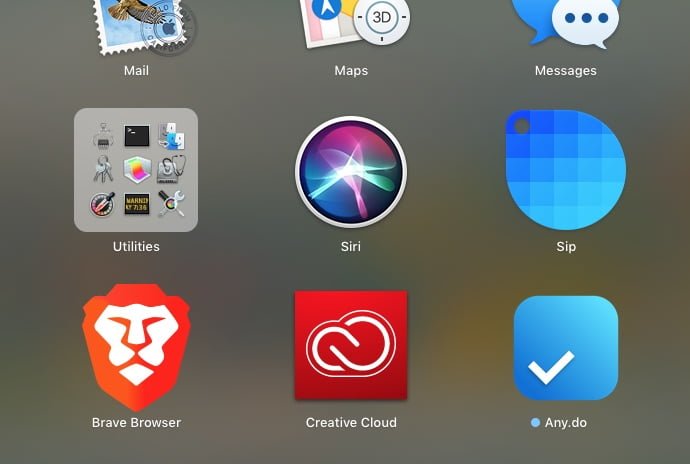 Hình ảnh / Windows Dispatch
Hình ảnh / Windows Dispatch
Xóa hoặc gỡ cài đặt ứng dụng Creative Cloud trên Windows 10
Adobe cung cấp Công cụ làm sạch đám mây sáng tạo cho người dùng Windows. Nó loại bỏ các mục nhập cơ sở dữ liệu nhưng không xóa các tệp vật lý được liên kết với việc cài đặt ứng dụng CC.
Để gỡ cài đặt hoàn toàn tất cả các thành phần của ứng dụng Creative Cloud, bạn phải chạy trình gỡ cài đặt. Làm đi:
- Nhấp vào Bắt đầu> Bảng điều khiển.
- Nhấp vào Chương trình và Tính năng.
- Chọn ứng dụng Creative Cloud và nhấp vào Gỡ cài đặt.
- Lặp lại bước 3 cho tất cả các ứng dụng Creative Cloud.
Đó là tất cả! Trên thực tế, bạn thực sự không thể gỡ cài đặt Trình quản lý ứng dụng Adobe khỏi hệ thống của mình trong khi bạn vẫn đang sử dụng bất kỳ ứng dụng Creative Cloud nào. Nó giúp duy trì cài đặt ứng dụng CC của bạn và quản lý các bản cập nhật và tải xuống.
Bài viết này có giúp bạn làm rõ tình hình không? Hãy cho chúng tôi biết suy nghĩ của bạn trong phần bình luận bên dưới.